win11睡眠无法唤醒怎么办 win11睡眠后无法唤醒解决方法
更新时间:2021-12-16 10:52:14作者:xinxin
在日常使用win11系统的过程中,用户如果一段时间没有操作电脑,系统往往会进入到默认的睡眠黑屏状态,想要重新使用时需要将其唤醒,不过有些用户的win11系统在睡眠时却遇到了无法唤醒的现象,对此win11睡眠无法唤醒怎么办呢?这里小编就来告诉大家win11睡眠后无法唤醒解决方法。
具体方法:
1、A记CPU和显卡,似乎在32位上没有遇到过这个问题,但自从装了64位,偶尔就会出现该现象;
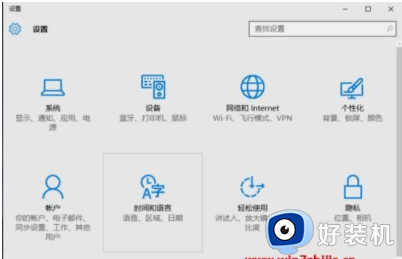
2、Win11系统电脑电扇还在转,但显示器没信号,唤醒操作后硬盘灯不亮,键盘灯正常,主机应该还在工作状态。小编尝试了很多次,最终确认是睡眠和硬件有些不兼容,可以考虑以以前的休眠模式来替代;
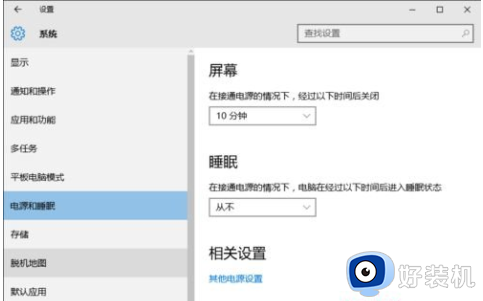
3、使用“控制面板”--“电源选项”进入,选中当前正在使用的电源计划,选择右侧的更改计划设置;
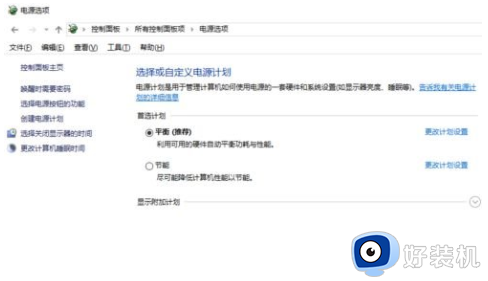
4、第一项关闭显示器选项酌情选择就好,重要的是第二项睡眠选项,选择从不,保存修改后进入下方的更改高级电源设置;
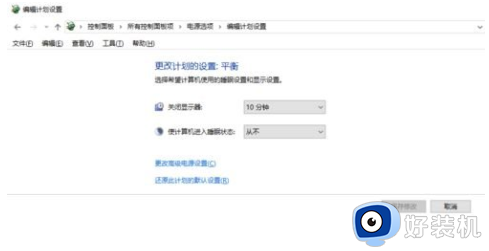
5、下图所示,在高级选项中,找到<睡眠>大类,确保睡眠处于从不状态,混合睡眠处于关闭;
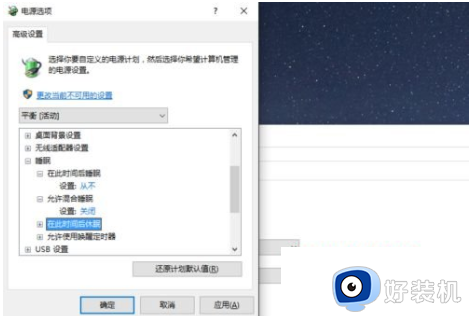
6、选中“在此时间后休眠”,在下方键入适当的休眠时间即可,保存后电脑将不再睡眠而只休眠,虽然激活时慢一些,但不会睡死了。
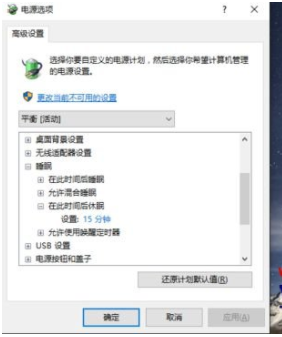
关于win11睡眠后无法唤醒解决方法就和大家简单介绍到这里了,有遇到这种情况的用户可以按照小编的方法来进行解决,希望能够帮助到大家。
win11睡眠无法唤醒怎么办 win11睡眠后无法唤醒解决方法相关教程
- win11睡眠唤醒不了怎么办 win11睡眠后无法唤醒解决方法
- win11睡眠后黑屏无法唤醒怎么回事 win11睡眠之后黑屏无法唤醒如何解决
- windows11睡眠后无法唤醒为什么?win11睡眠之后不能唤醒如何解决
- win11睡眠后黑屏打不开怎么办 win11自动睡眠后屏幕唤不醒处理方法
- win11禁止鼠标唤醒睡眠的方法 win11怎么取消鼠标唤醒睡眠
- windows11唤醒需要密码在哪 win11睡眠唤醒密码设置方法
- win11睡眠自动唤醒怎么办 win11睡眠之后立马自动亮屏如何解决
- win11锁屏唤醒怎么不需要密码 win11睡眠唤醒不用输入密码设置方法
- win11休眠后无法唤醒怎么办 win11电脑休眠后无法唤醒解决方法
- win11休眠后无法唤醒怎么办 win11电脑休眠后无法唤醒修复方法
- win11家庭版右键怎么直接打开所有选项的方法 win11家庭版右键如何显示所有选项
- win11家庭版右键没有bitlocker怎么办 win11家庭版找不到bitlocker如何处理
- win11家庭版任务栏怎么透明 win11家庭版任务栏设置成透明的步骤
- win11家庭版无法访问u盘怎么回事 win11家庭版u盘拒绝访问怎么解决
- win11自动输入密码登录设置方法 win11怎样设置开机自动输入密登陆
- win11界面乱跳怎么办 win11界面跳屏如何处理
热门推荐
win11教程推荐
- 1 win11安装ie浏览器的方法 win11如何安装IE浏览器
- 2 win11截图怎么操作 win11截图的几种方法
- 3 win11桌面字体颜色怎么改 win11如何更换字体颜色
- 4 电脑怎么取消更新win11系统 电脑如何取消更新系统win11
- 5 win10鼠标光标不见了怎么找回 win10鼠标光标不见了的解决方法
- 6 win11找不到用户组怎么办 win11电脑里找不到用户和组处理方法
- 7 更新win11系统后进不了桌面怎么办 win11更新后进不去系统处理方法
- 8 win11桌面刷新不流畅解决方法 win11桌面刷新很卡怎么办
- 9 win11更改为管理员账户的步骤 win11怎么切换为管理员
- 10 win11桌面卡顿掉帧怎么办 win11桌面卡住不动解决方法
